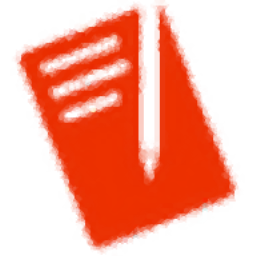
emeditor 32/64位中文
v19.6.0 特别版- 软件大小:16.8 MB
- 更新日期:2020-02-14 14:51
- 软件语言:简体中文
- 软件类别:编程工具
- 软件授权:免费版
- 软件官网:待审核
- 适用平台:WinXP, Win7, Win8, Win10, WinAll
- 软件厂商:

软件介绍 人气软件 下载地址
EmEditor是一款非常强大的Windows文本编辑器,更新后的程序支持多选区编辑功能,程序支持用户能在同一个文档中选取位于不同位置的文本一起编辑,要进行多选区编辑时,用户可以先选取一段文本,只需要使用鼠标加CTRL键继续选取别的文本,就可以同时编辑这些选定的文本;用户也可以用键盘操作该功能;优化的查找工具栏以前被作为插件的查找工具栏现在已经成为EmEditor的核心功能了,新的查找工具栏让用户能从编辑器或另一个应用程序中拖放文本来变更搜索的字符串;而且查找工具栏延伸了它的功能性,让您能除了能搜索之外,还能替换原来的文本。强大又实用,需要的用户可以下载体验
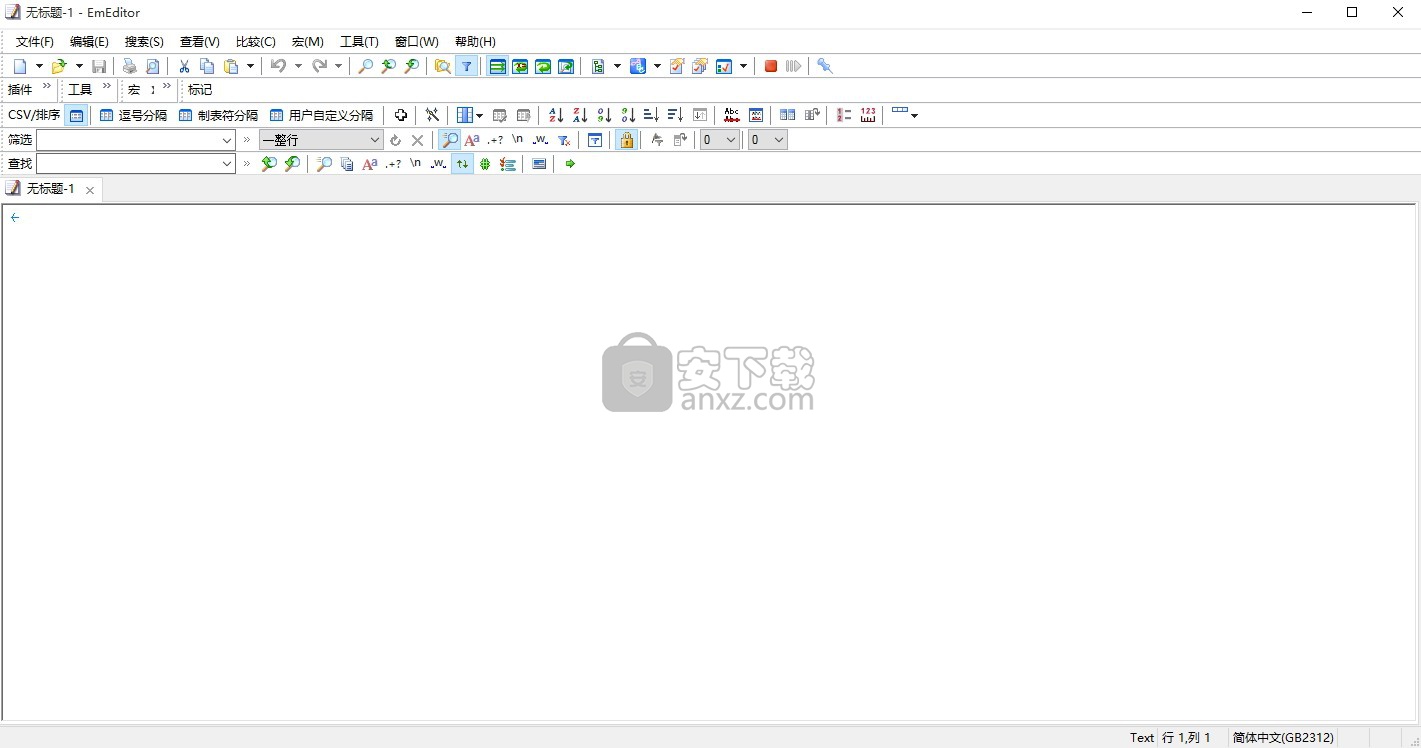
新版功能
1、编码
语法高亮、配置、多选区编辑、比较文档、正则表达式的使用
2、支持大型 CSV 数据
轻松处理 248 GB 大的文件、超大文件控制器、分割/合并文件、优化的 CSV 和排序功能、多线程性能
3、用户体验
量身定制的界面、标签式设计、快速启动、自动保存工作区内容、标记
4、扩展性
支持插件、强大,可编辑的宏、整合外部工具、显示大纲
软件特色
百分比编码(也称URL编码)
您可以用百分比编码(即URL编码)对选取的文本进行编码或解码。
当鼠标指针悬停在百分比编码文本上时,一个工具提示会出现,并自动显示解码的文本。
四个新增命令:
将百分比编码转换为 Unicode (当前编码),
将 Unicode 转换为百分比编码 (当前编码),
将百分比编码转换为 Unicode (UTF-8),
以及将 Unicode 转换为百分比编码 (UTF-8)。
安装步骤
1、用户只要点击本网站提供的下载地址即可将应用程序下载到磁盘
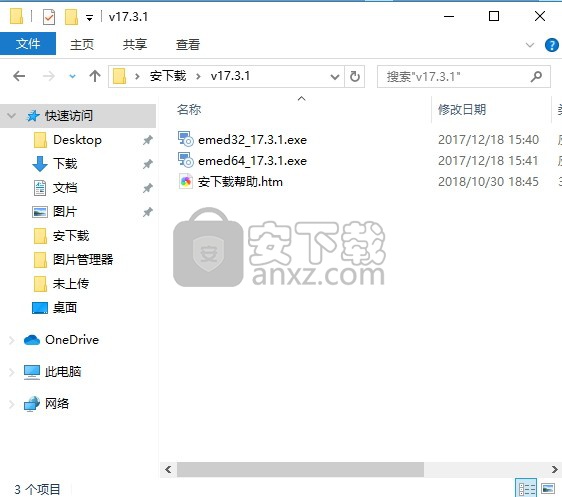
2、解压数据文件,得到可以直接使用的程序文件,双击程序进行安装,点击下一步按钮
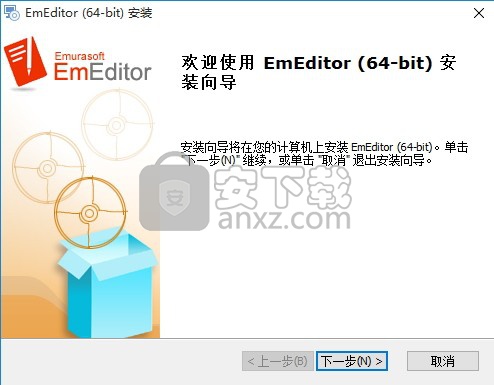
3、弹出以下界面,直接使用鼠标点击下一步按钮即可
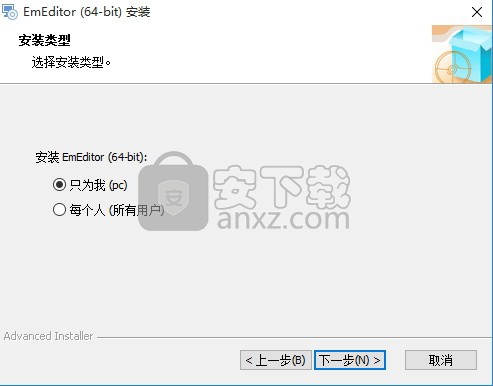
4、需要完全同意上述协议的所有条款,才能继续安装应用程序,如果没有异议,请点击“同意”按钮;
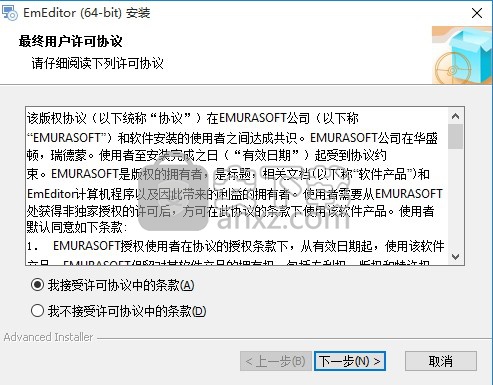
5、用户可以根据自己的需要进行程序选择安装,(经验不足的用户建议默认安装)
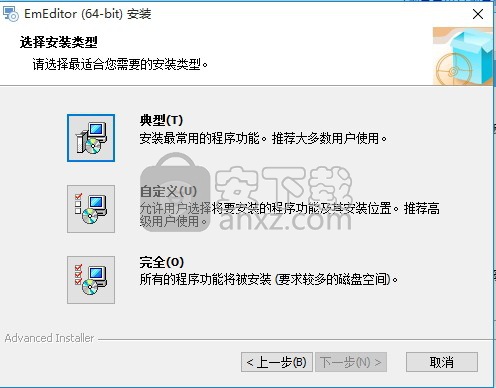
6、如果用户点击自定义安装即可根据自己的需要点击浏览按钮将应用程序的安装路径进行更改以及选择组件
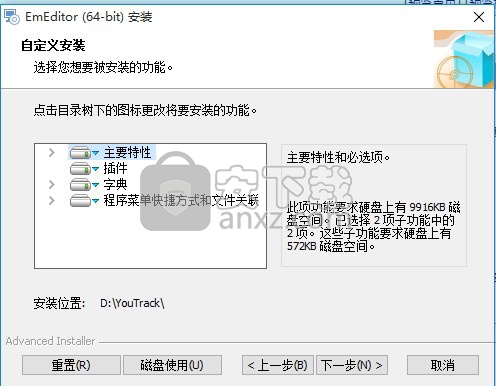
7、现在准备安装主程序。点击“安装”按钮开始安装或点击“上一步”按钮重新输入安装信息。
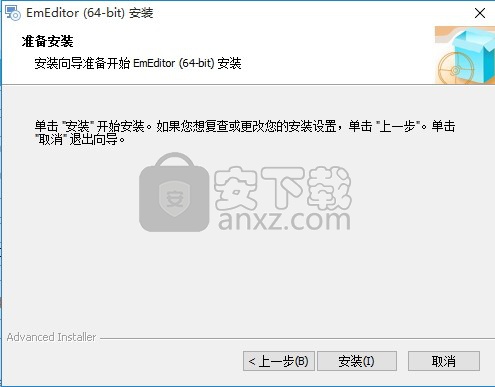
8、等待应用程序安装进度条加载完成即可,需要等待一小会儿
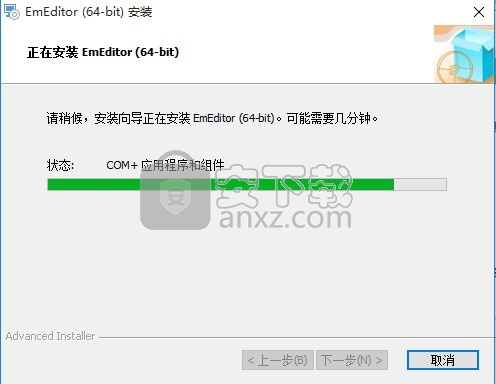
9、据提示点击安装,弹出程序安装完成界面,点击完成按钮即可
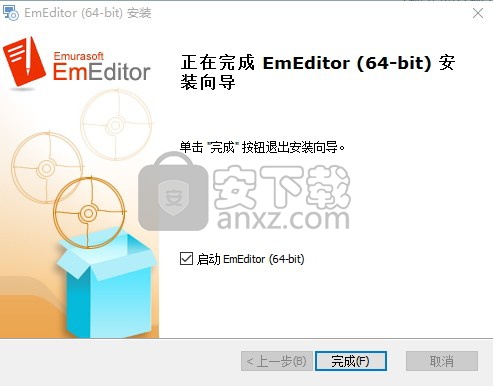
10、程序安装完成后,双击应用程序,即可打开应用程序,进入程序主界面
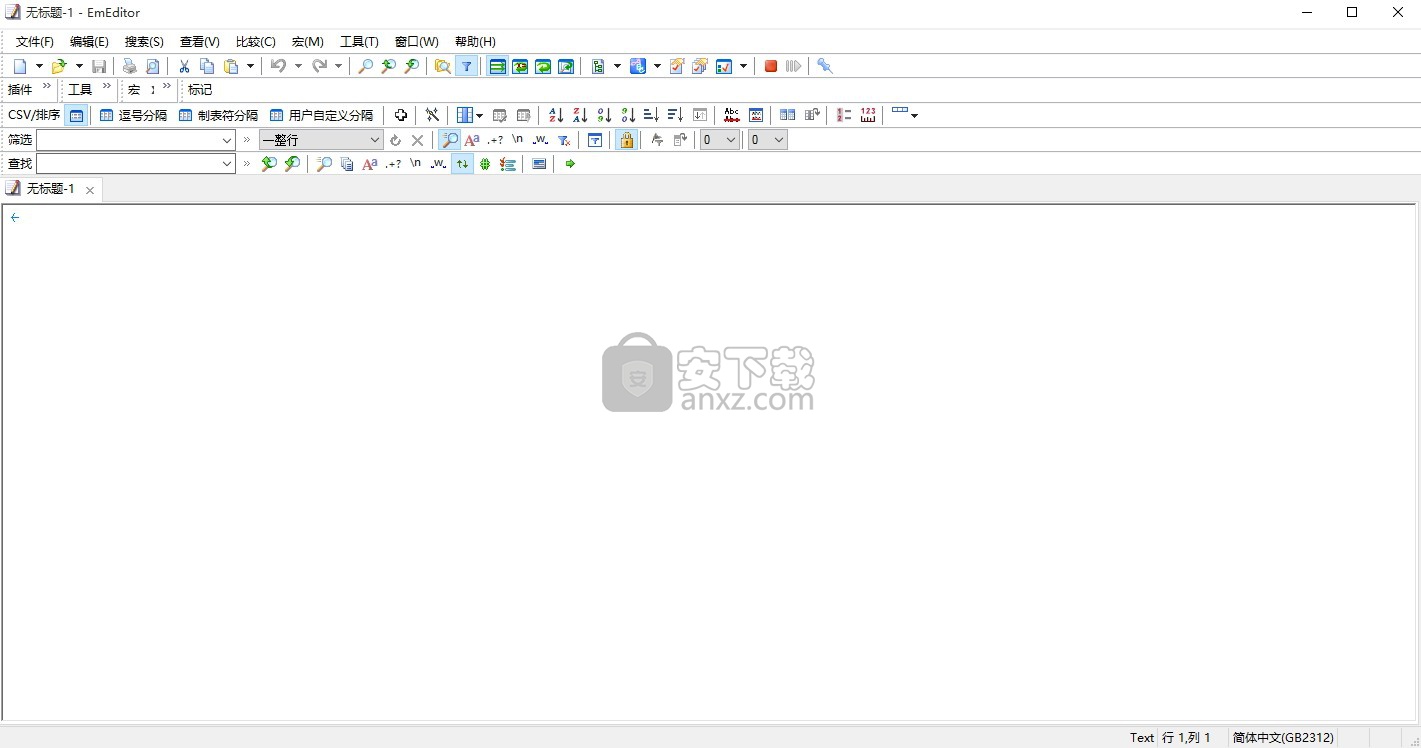
9、弹出程序注册界面,可以点击输入注册密钥进行注册
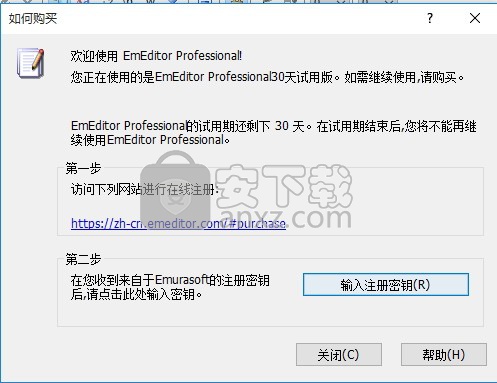
10、输入注册码“DMAZM-WHY52-AX222-ZQJXN-79JXH”注册软件
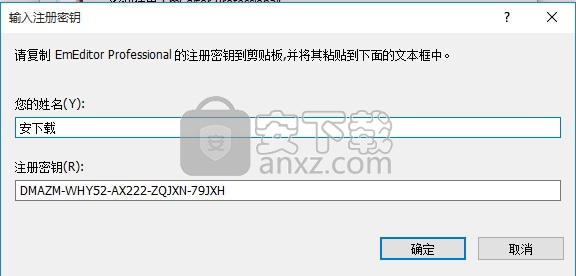
11、程序注册成功后,会弹出一个注册成功界面
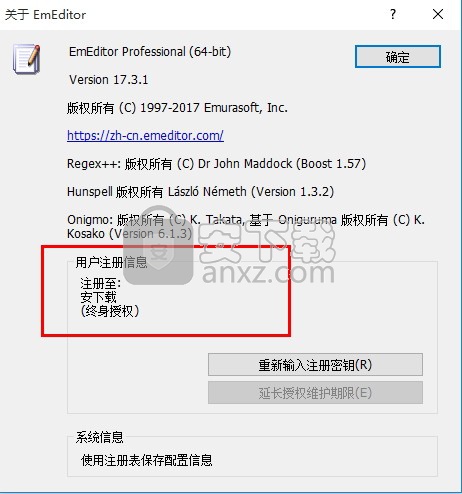
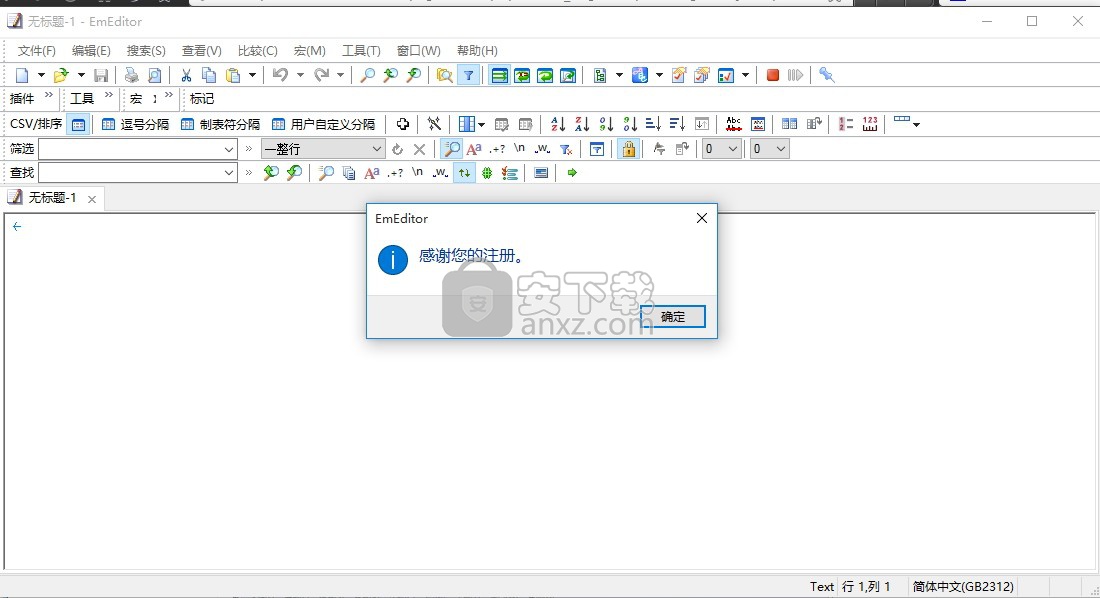
使用说明
向上/下移动行
EmEditor v14 有添加向上移动行和 向下移动行的命令。在默认设置下,这些命令的快捷键分别是 CTRL + SHIFT + UP 和 CTRL + SHIFT + DOWN 。如果这些快捷键不起作用,请到配置属性中的“键盘”页面上,点击「重置」,或给这两个命令重设快捷方式。
在您选取了多个文本之后,您输入的新的文本将立即替换所有被选取的内容。您也可以按一下 BACKSPACE 键来删除每个选区的最后一个字符。此外,您还可以将许多转换指令用在选区之外的区域。
「查找全部」被添加到 “查找”对话框中,让您能选取所有符合您搜索条件的结果。
与多选区编辑一起,EmEditor v13同样提高了垂直选择编辑的功能。例如,当您进行零宽度垂直选取时,您可以按一下 BACKSPACE 键来删除每一行的最后一个字符。这让您能更容易地删除多行文本的末尾部分!
v13还添加了 “交换开始位置和结束位置”命令(SHIFT+F8)。在这个版本之前,在进行垂直选取之后,光标一直在选取范围的末尾处。因此,要更改选取的范围,您要按SHIFT键加箭头键来移动选区的末尾,但是您无法把光标移动到选区的起始位置,来更改选区的起始范围。现在,您可以用这个“交换开始位置和结束位置”命令,快捷键是 SHIFT+F8 ,把光标移动到选区的起始位置,然后调整起始位置的选取范围。
为大文件提供更多支持
EmEditor现在能够打开含有非常长的行的文件(行的长度大于4GB)。当EmEditor加载一个含有很长的行的文件时,它会把长的行分为几行,同时在保存文件时也会把它们再次整合到一起。
粘贴很大的文本到剪贴板将便得更加稳定通过动态地创建一个临时文件。各种“排序”命令以及 “删除复制行”命令同样被优化,使得它们能更好地支持大文件。并且,这些指令的运行将不再对文件大小有限制。
新版本同样让您能轻松地合并或分割大文件。新增的“将当前文档分割为多个文件”命令让您能把当前文档分割成几个文件,用您自己指定分割的行号,或规定在每个书签行之前。这个指令还可以让您给每一个分割出来的文件指定一个页眉和/或页脚。新增的 “合并文档至一个文件”命令让您能把多个文档合并成一个文件。
多个文件的编码转换
新版本让您能够同时在多个文件中转换编码。首先您要做的是在EmEditor中打开所有您想要转换编码的文件。您可以按 CTRL+O 来打开“打开”对话框并选择多个文件(或者在Command Prompt窗口中指定“emeditor.exe *.*”)。然后选择“文件”菜单下的 “以指定编码全部保存”,让您用一个指定的编码保存所有文档。
快速启动
新增的 “快速启动”命令会打开一个对话框,让您能输入部分关键字来搜索所有在EmEditor中可使用的命令。对话框中会显示一个列表框,含有所有与搜索有关的命令,您可以在列表框中选择您想要启动的项目。“快速启动” 窗口可以搜索所有EmEditor的命令,插件,宏,外部工具, 最近使用的文件,文件夹,字体,打开的文档文件名称等等。
标签高亮匹配功能
新的版本能在XHTML和XML文档中自动高亮标签里的内容以及光标处的匹配标签。这个功能使阅读文档以及找到匹配的标记变得容易。这个功能只有当一个文档是格式良好的XML文档时,才能正常工作。如果在一个文档中没有结束标记的话,比如一个旧的HTML文档,那么这个功能就可能不会正常工作。另外,在使用此功能前,在配置属性中“高亮(2)”页面上勾选“高亮配对标签”复选框。
另外,您还可以用“查找匹配的标签”和“扩展选区到配对的标签”命令在标记和它的匹配标签之间跳转。 CTRL +. 和 CTRL + SHIFT + . 分别被设置为这两个命令的默认快捷键。
改进的书签功能
已存在的书签功能被进一步改善。您现在可以对搜寻过的行或者比较两个文件后的变更用书签标示,在一个文档中倒置书签的顺序,删除书签标示行或者把书签标示行提取到一个新文件中。
改进的标记功能
已存在的标记功能同样也得到了改善。新增的“添加/删除标记”命令让您能快速地把一段文本在标记工具栏中添加或删除。 “替换”指令被添加到来右键菜单,让您能更快地替换被标记的文本。
自动标记现在可以新增了“只允许字母和数字”的选项。而且,“自定义标记”对话框中的“选项”页面上,多了更多的选择。
即时消息(插件)
一个简单的Intranet 通讯功能。在选取一小段文本后,在插件工具栏或菜单上选择“发送选取的文本”插件,您会看到“发送到”的对话框。您可以选择要发送消息的电脑,也可以勾选“发送到所有计算机”的复选框把文本发送给所有联机电脑。要使用这个功能,每台电脑都必须有安装EmEditor,并且EmEditor的托盘图标一定要在任务栏运行。接收一方的屏幕上会有一个气球状提示。请点击这个提示或者右击托盘图标以选取“显示最后一条消息”的命令,EmEditor会打开一个新窗口来显示收到的消息。发送的文本长度是有限制的。另外,消息提醒在Windows 8系统上会以Toast通知的形式显示。插件可以在EmEditor资源库中找到。
标记
EmEditor 目前能让用户设置高亮字符串。然而,在前一个版本中的几个限制,例如临时添加高亮字符串的不方便,都在这一版本中被改进了。
新的编辑功能让您能指定要临时高亮的字符串。在右击显示的上下文菜单中,选择“添加标记”,让您能把在光标处选取的文本或文字添加到标记列表中。标记列表会显示在新增的标记工具栏中。另外,您能通过拖放选取的文本到标记工具栏来把文本添加到标记列表中。
在标记工具栏上右击每一个标记会显示一个上下文菜单,让您能启用或停用每一个标记,搜索标记,或者更改匹配条件(例如,区分大小写,整个单词需匹配,正则表达式等)。
每一个标记能通过拖放来变更标记的顺序并且把标记文本插入到编辑器中。从菜单中选择“自定义标记”,让您能更改标记的细节。在“标记列表”页面上,您可以变更标记的颜色,标记文本还有删除不需要的标记。
自动标记是一个新功能,它能自动高亮与被选取的文本相同的文本。“自定义标记”对话框中的“自动标记”页面让您能指定自动标记的细节,例如,在检索光标所在处的单词,整个单词需匹配,大小写需符合,只允许字母和数字。
显示HTML/XML字符引用的工具提示
如果鼠标指针放在HTML/XML文档中的字符引用上,那本来的Unicode字符会作为一个工具提示出现。另外,右击工具提示让您能复制该Unicode字符或是把文档文本转换成Unicode字符。
在选取文本的开始位置处先按一下 F8 键,然后使用键盘上的方向键移动光标至选取文本的结尾处,再次按 F8 键来完成选取;然后再次移动光标至下一个文本选取开始处,重复这个步骤直到您选取了所有要选取的区域。您可以使用 “添加下一个匹配结果”命令(CTRL+R)查找与光标处相同文本的文字。或者使用 “添加下下个匹配结果”命令,把下一个符合结果排除在外, 直接添加在下一个之后的符合结果。 “选择所有匹配结果”命令(CTRL+SHIFT+A)可以让您选取所有符合的结果。
人气软件
-

redis desktop manager2020.1中文 32.52 MB
/简体中文 -

s7 200 smart编程软件 187 MB
/简体中文 -

GX Works 2(三菱PLC编程软件) 487 MB
/简体中文 -

CIMCO Edit V8中文 248 MB
/简体中文 -

JetBrains DataGrip 353 MB
/英文 -

Dev C++下载 (TDM-GCC) 83.52 MB
/简体中文 -

TouchWin编辑工具(信捷触摸屏编程软件) 55.69 MB
/简体中文 -

信捷PLC编程工具软件 14.4 MB
/简体中文 -

TLauncher(Minecraft游戏启动器) 16.95 MB
/英文 -

Ardublock中文版(Arduino图形化编程软件) 2.65 MB
/简体中文


 Embarcadero RAD Studio(多功能应用程序开发工具) 12
Embarcadero RAD Studio(多功能应用程序开发工具) 12  猿编程客户端 4.16.0
猿编程客户端 4.16.0  VSCodium(VScode二进制版本) v1.57.1
VSCodium(VScode二进制版本) v1.57.1  aardio(桌面软件快速开发) v35.69.2
aardio(桌面软件快速开发) v35.69.2  一鹤快手(AAuto Studio) v35.69.2
一鹤快手(AAuto Studio) v35.69.2  ILSpy(.Net反编译) v8.0.0.7339 绿色
ILSpy(.Net反编译) v8.0.0.7339 绿色  文本编辑器 Notepad++ v8.1.3 官方中文版
文本编辑器 Notepad++ v8.1.3 官方中文版 






